แผงควบคุมใน Windows 10 และ Windows 11 อาจถูกซ่อนไว้และมีวิธีการเปิดที่หลากหลาย ทำให้ผู้ใช้หลายคนอาจสับสนเกี่ยวกับวิธีการเข้าถึง เราได้รวบรวม 17 วิธีในการเปิดแผงควบคุม เพื่อให้คุณสามารถเข้าถึงมันได้อย่างสะดวกและรวดเร็ว
สารบัญ
- 1. วิธีเปิดแผงควบคุมโดยใช้การค้นหา
- 2. เปิดแผงควบคุมโดยใช้แอปการตั้งค่า
- 3. เปิดแผงควบคุมจากเมนูเริ่ม
- 4. วิธีเปิดแผงควบคุมโดยใช้เมนู Windows Tools
- 5. ตรึงทางลัดของแผงควบคุม
- 6. เพิ่มไอคอนเดสก์ท็อปของแผงควบคุม
- 7. สร้างทางลัดของแผงควบคุม
- 8. วิธีใช้ทางลัดจากคอลเล็คชัน
- 9. เปิดแผงควบคุมจาก File Explorer
- 10. รับแผงควบคุมในรายการโฟลเดอร์ของ File Explorer
- 11. เปิดแผงควบคุมโดยเรียกใช้ไฟล์ control.exe
- 12. วิธีเปิดแผงควบคุมโดยใช้ Run
- 13. เปิดแผงควบคุมจาก Command Prompt หรือ PowerShell
- 14. วิธีเปิดแผ panel ควบคุมจากตัวจัดการงาน
- 15. ใช้ Cortana เพื่อเปิดแผงควบคุม
- 16. เปิดแผงควบคุมโดยใช้เมนู WinX
- 17. วิธีเปิดแผงควบคุมจากแถบเครื่องมือ
- วิธีใดที่คุณชอบในการเปิดแผงควบคุม
หมายเหตุ: บทช่วยสอนนี้ใช้งานกับ Windows 11 build 22000.160 และ Windows 10 พฤษภาคม 2021 หากคุณใช้เวอร์ชันเก่าของ Windows บางส่วนอาจแตกต่างไปจากนี้
1. วิธีเปิดแผงควบคุมโดยใช้การค้นหา
คุณสามารถเข้าถึง แผงควบคุม ได้อย่างรวดเร็วโดยใช้ฟีเจอร์การค้นหาใน Windows 11 หรือ Windows 10 วางเมาส์ไปที่ปุ่มค้นหาหรือกดปุ่ม Windows บนคีย์บอร์ดแล้วพิมพ์ "แผงควบคุม" จากนั้นคลิกที่ผลการค้นหาที่ปรากฏ
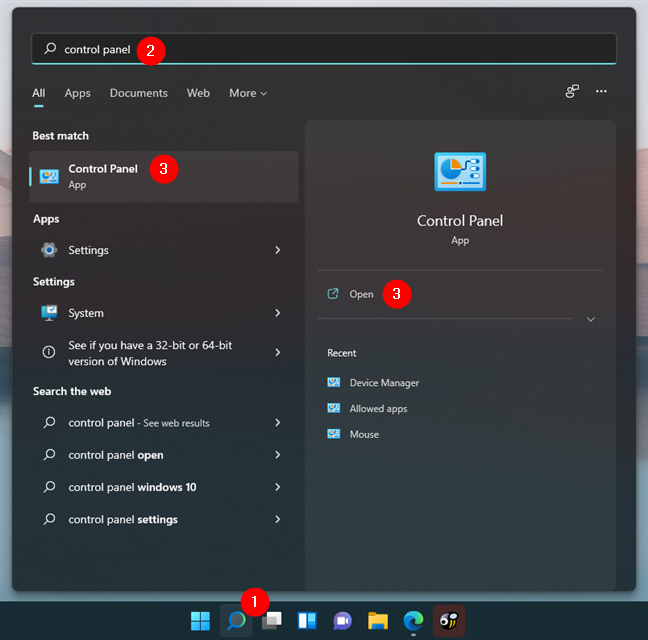
2. เปิดแผงควบคุมโดยใช้แอปการตั้งค่า
อีกทางเลือกให้คุณเปิด แผงควบคุม ได้โดยการใช้แอป การตั้งค่า ใน Windows 11 หรือ Windows 10 เพียงเปิดแอปการตั้งค่าและพิมพ์ "แผงควบคุม" ในช่องค้นหา จากนั้นเลือกผลลัพธ์ของ แผงควบคุม
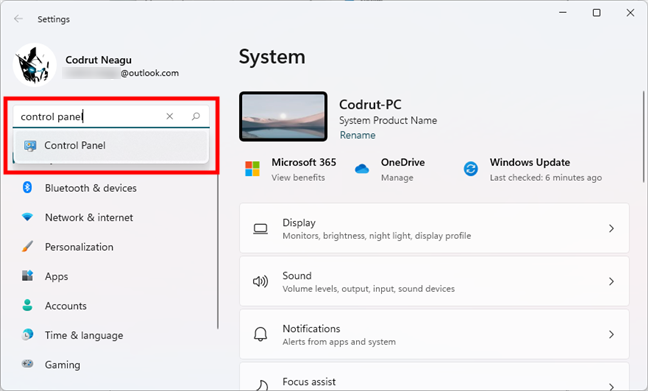
ใน Windows 10 วิธีที่ง่ายที่สุดในการเปิด แผงควบคุม คือจาก เมนูเริ่ม ขอโทษที่บอกว่าใน Windows 11 วิธีนี้จะไม่สามารถใช้งานได้
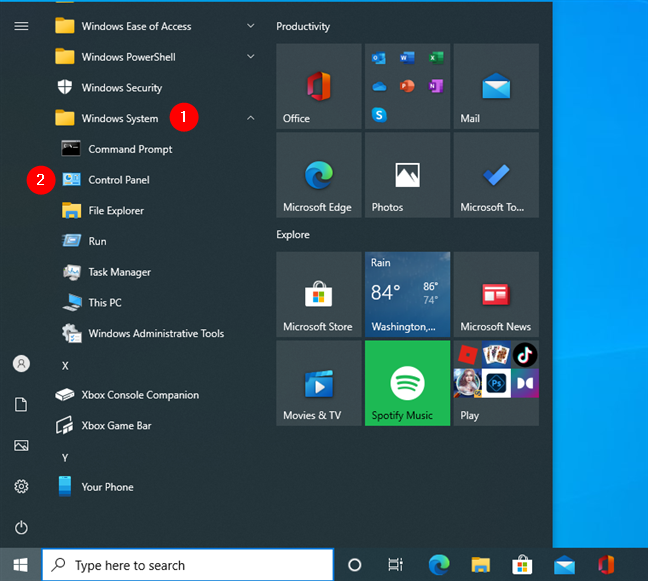
ใน Windows 11 นั้นมีทางลัดใหม่ที่เรียกว่า Windows Tools ซึ่งคุณสามารถเข้าถึง แผงควบคุม ผ่านมันได้ หากคุณยังไม่แน่ใจคุณสามารถดูวิธีการใช้ Windows Tools เพื่อเปิด แผงควบคุม ได้ที่นี่
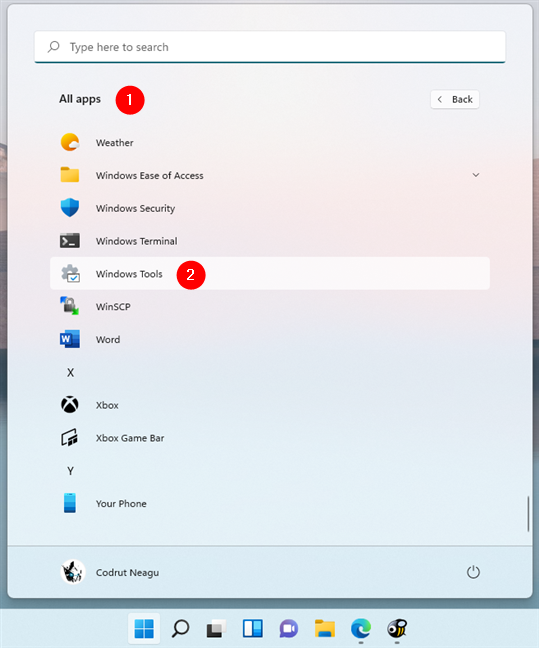
5. ตรึงทางลัดของแผงควบคุม
เพื่อให้เข้าถึง แผงควบคุม ได้อย่างรวดเร็ว คุณสามารถตรึงทางลัดไปยัง ทาสก์บาร์ หรือ เมนูเริ่ม โดยคลิกขวาที่ทางลัดและเลือก "ปักหมุด"
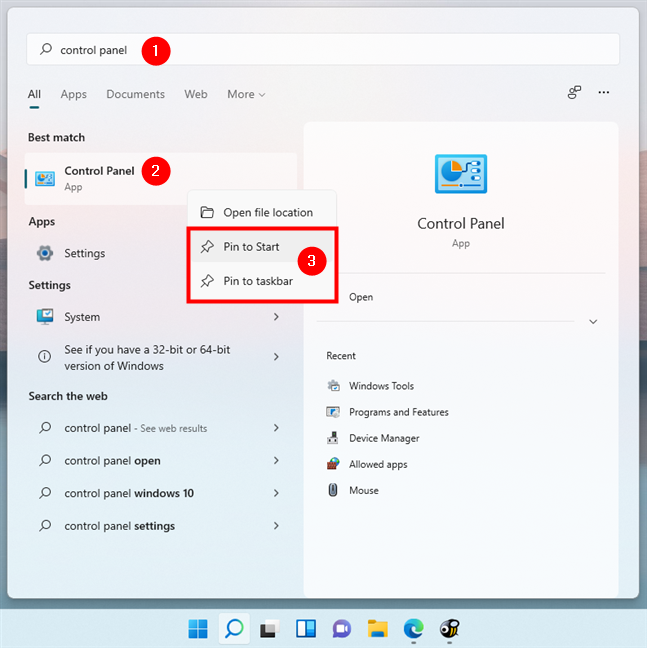
6. เพิ่มไอคอนเดสก์ท็อปของแผงควบคุม
คุณยังสามารถเพิ่ม ไอคอนแผงควบคุม บนเดสก์ท็อป เพียงเปิดแอปการตั้งค่า ไปที่ Personalization จากนั้นเลือก Desktop icon settings แล้วทำการเลือกเพิ่มไอคอน
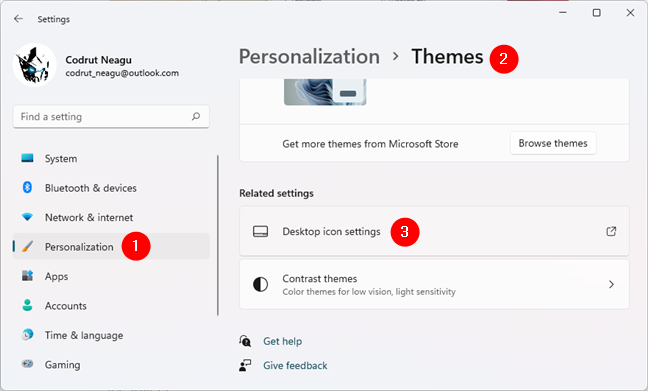
7. สร้างทางลัดของแผงควบคุม
คุณสามารถสร้างทางลัดสำหรับ แผงควบคุม ใหม่ได้ จัดเก็บไว้ที่เดสก์ท็อปหรือในโฟลเดอร์ใดๆ โดยคลิกขวาที่พื้นที่ว่างในเดสก์ท็อปหรือโฟลเดอร์แล้วเลือก "สร้างทางลัด"
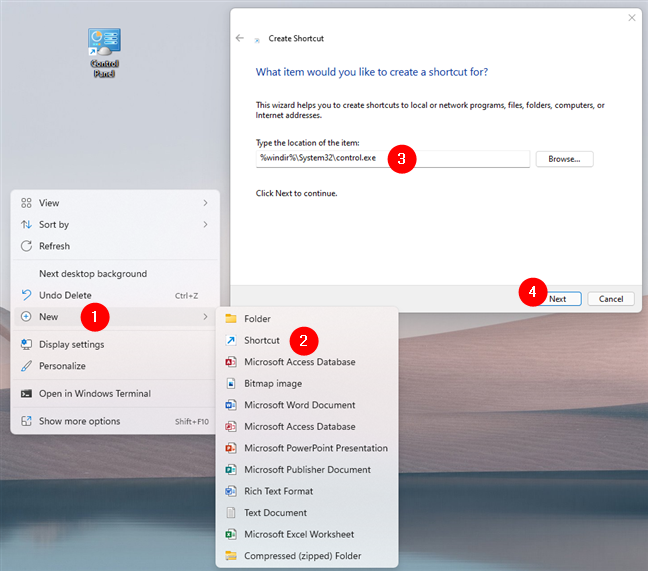
8. วิธีใช้ทางลัดจากคอลเล็คชัน
หากคุณต้องการทางลัดที่มีอยู่แล้ว สามารถดาวน์โหลดคอลเล็กชันทางลัดสำหรับ Windows จากเว็บไซต์ และค้นหาทางลัดสำหรับ แผงควบคุม ในโฟลเดอร์ที่ได้ดาวน์โหลด
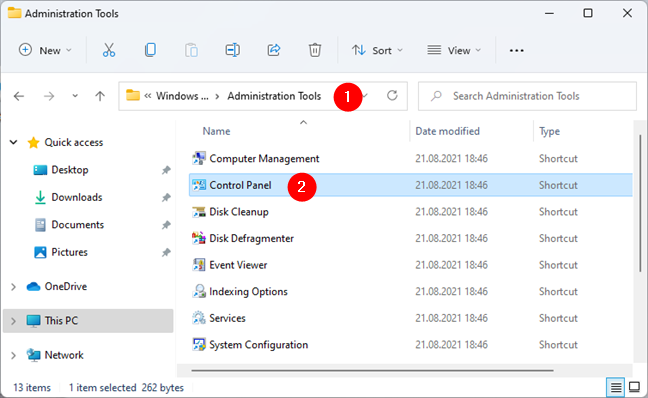
9. เปิดแผงควบคุมจาก File Explorer
คุณสามารถเปิด แผงควบคุม ได้โดยการใช้ File Explorer เลือกปุ่มคาเร็ตจากแถบที่อยู่ที่ด้านบน แล้วเลือก แผงควบคุม จากรายการ
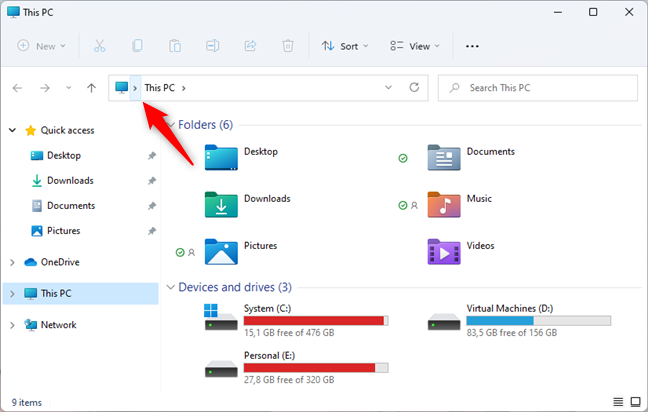
10. รับแผงควบคุมในรายการโฟลเดอร์ของ File Explorer
เปิด File Explorer และไปที่ตัวเลือกโฟลเดอร์ เลือกแท็บ มุมมอง และเปิดใช้งาน "แสดงโฟลเดอร์ทั้งหมด" เพื่อให้สามารถเข้าถึง แผงควบคุม ได้ง่ายขึ้น
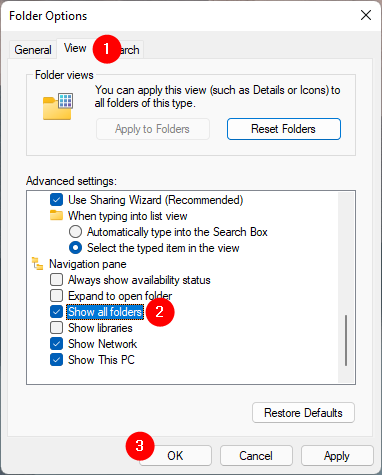
11. เปิดแผงควบคุมโดยเรียกใช้ไฟล์ control.exe
ไฟล์ control.exe อยู่ในโฟลเดอร์ System32 คุณสามารถดับเบิลคลิกเพื่อเปิด แผงควบคุม
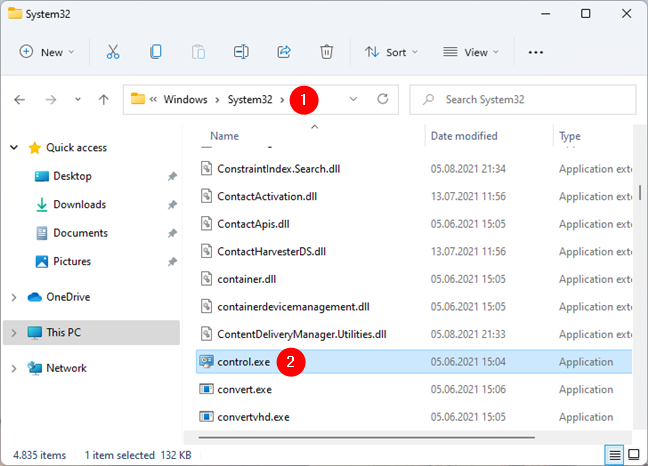
12. วิธีเปิดแผงควบคุมโดยใช้ Run
กดปุ่ม Win + R เพื่อเปิด Run จากนั้นพิมพ์ "control" แล้วกด Enter
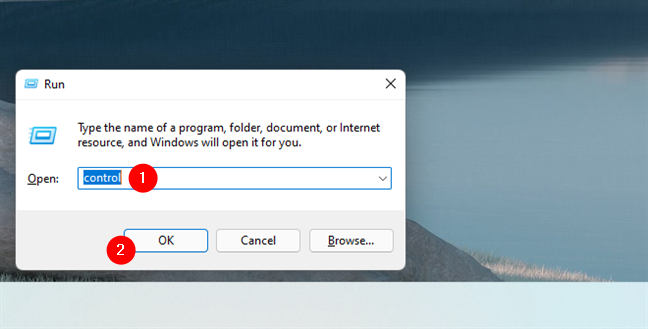
13. เปิดแผ panel ควบคุมจาก Command Prompt หรือ PowerShell
หากคุณชอบใช้ Command Prompt หรือ PowerShell สามารถพิมพ์คำสั่ง "control" เพื่อเปิด แผ panel ควบคุม ได้ทันที
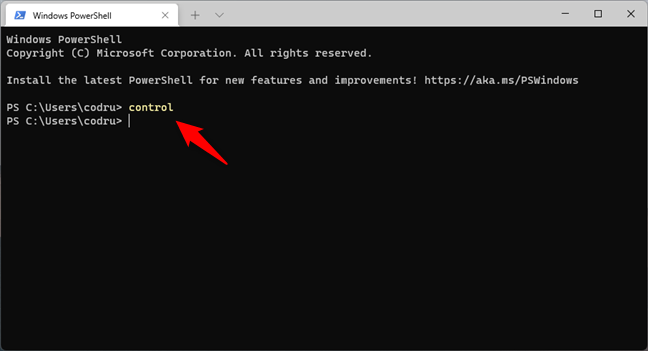
14. วิธีเปิดแผงควบคุมจากตัวจัดการงาน
เรียกใช้ Task Manager และในหน้าต่าง "สร้างงานใหม่" ให้พิมพ์ "control" แล้วกด Enter

15. ใช้ Cortana เพื่อเปิดแผงควบคุม
หากคุณใช้ Cortana คุณสามารถพูดเพื่อเปิด แผ panel ควบคุม โดยการพูดว่า "เปิดแผ panel ควบคุม"
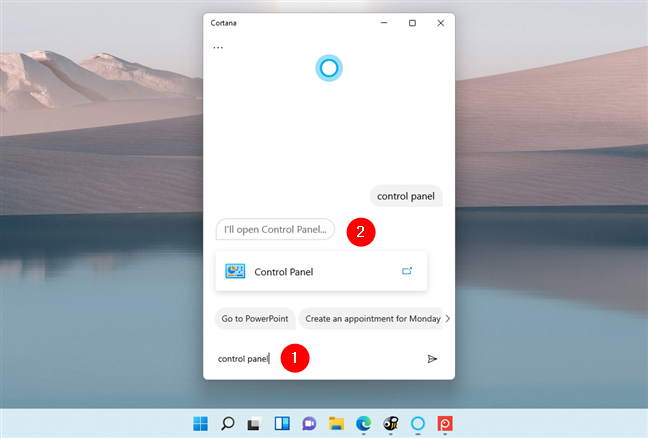
ถึงแม้ว่าวิธีนี้จะไม่สามารถใช้ใน Windows 11 แต่คุณยังสามารถทำตามขั้นตอนเพื่อเรียกคืน แผ panel ควบคุม ในเมนู WinX
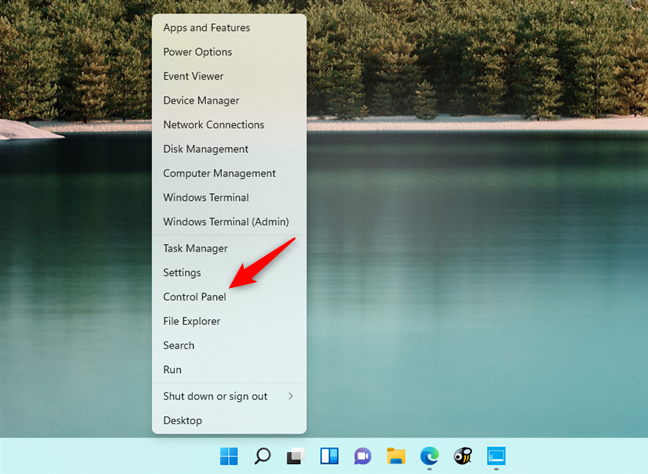
ใน Windows 10 คุณสามารถเปิด แผ panel ควบคุม โดยการคลิกขวาที่พื้นที่ว่างบน ทาสก์บาร์ และเลือก Toolbars จากนั้นเลือก Desktop
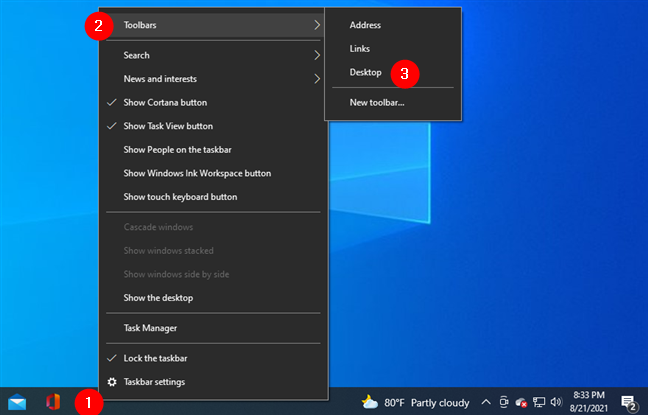
วิธีใดที่คุณชอบในการเปิดแผ panel ควบคุม
นี่คือวิธีทั้งหมดที่เรารู้จักในการเริ่ม แผ panel ควบคุม ใน Windows 11 และ Windows 10 วิธีต่างๆ นั้นง่ายหรือไม่ง่าย แต่เราหวังว่าคุณจะพบว่ามันมีประโยชน์ หากคุณมีวิธีเพิ่มเติม อย่าลืมแบ่งปันในความคิดเห็นด้านล่าง!
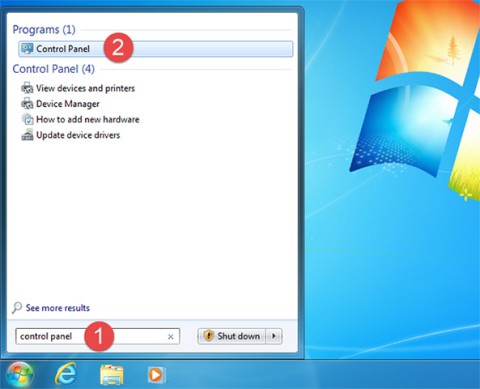
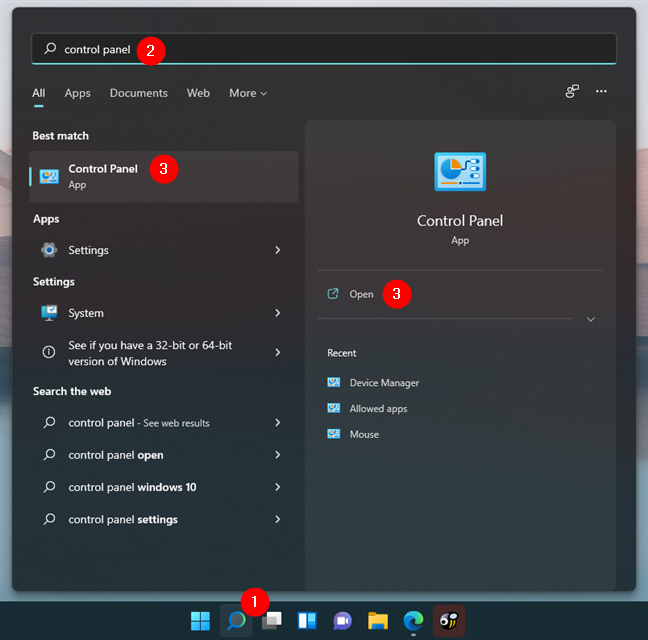
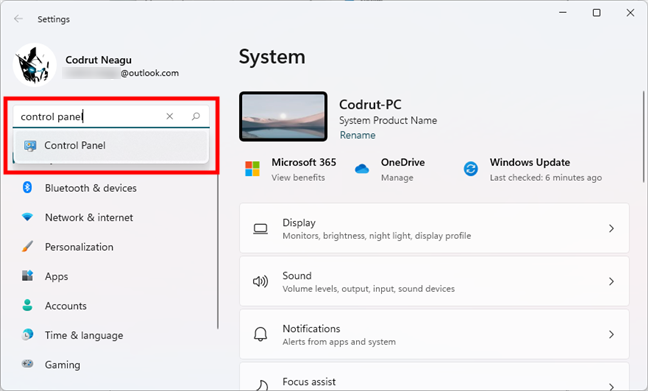
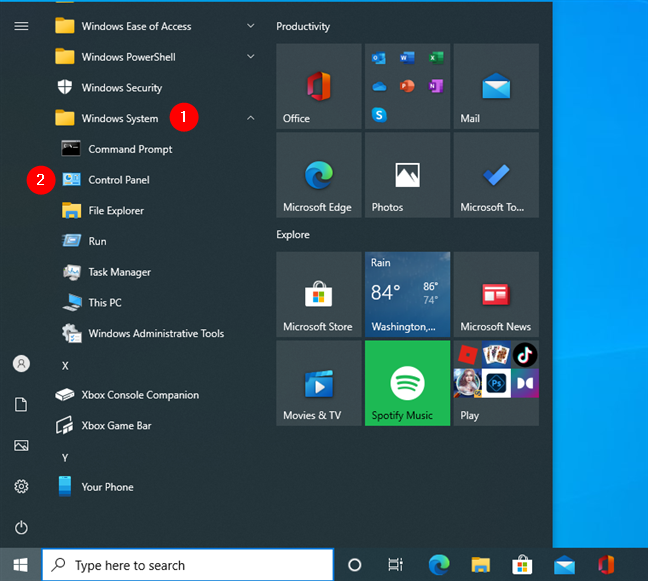
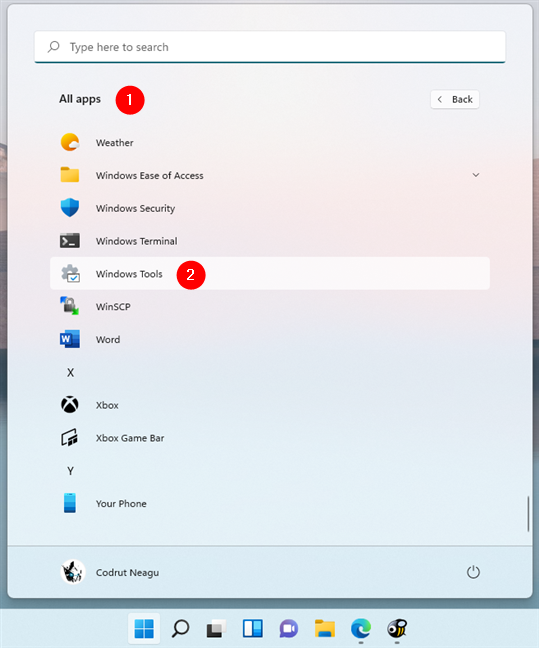
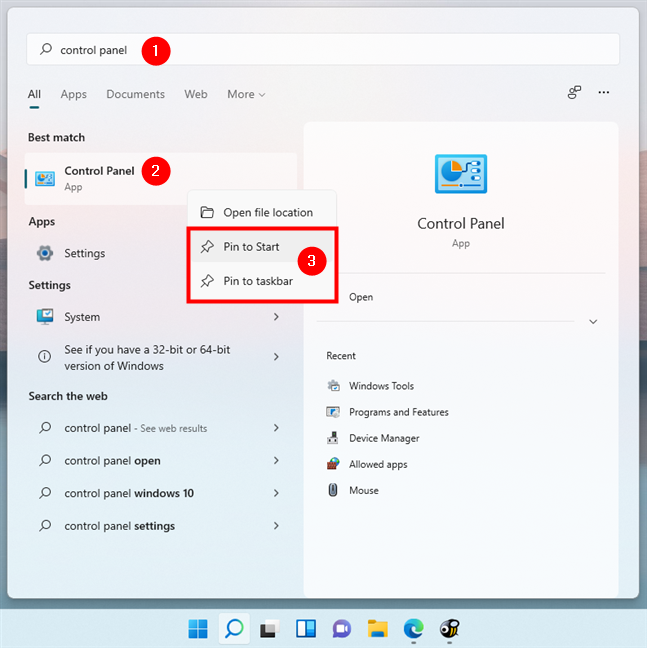
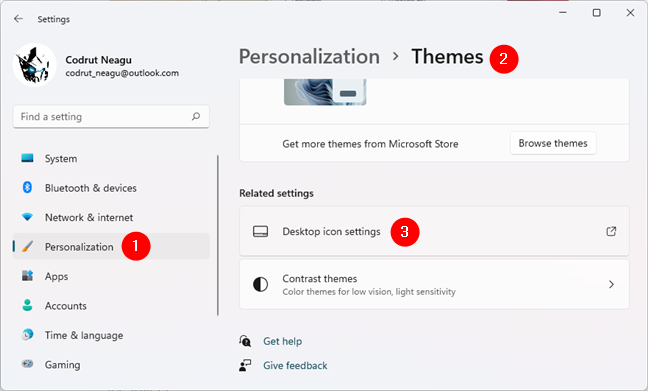
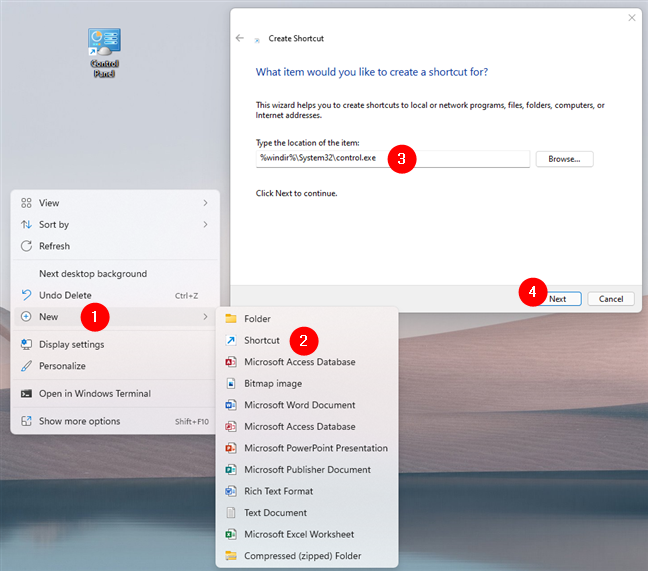
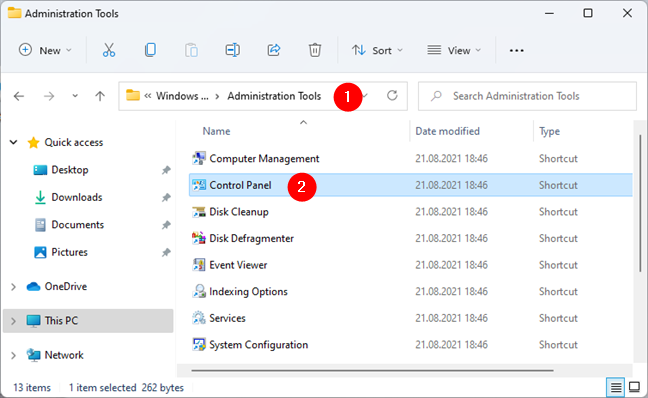
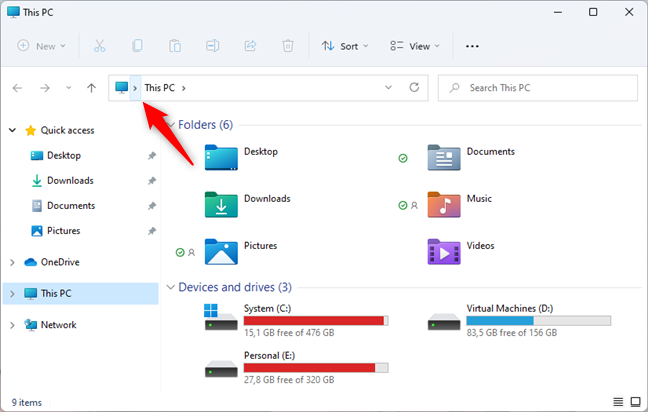
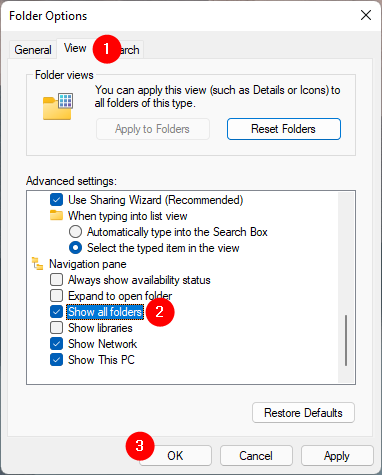
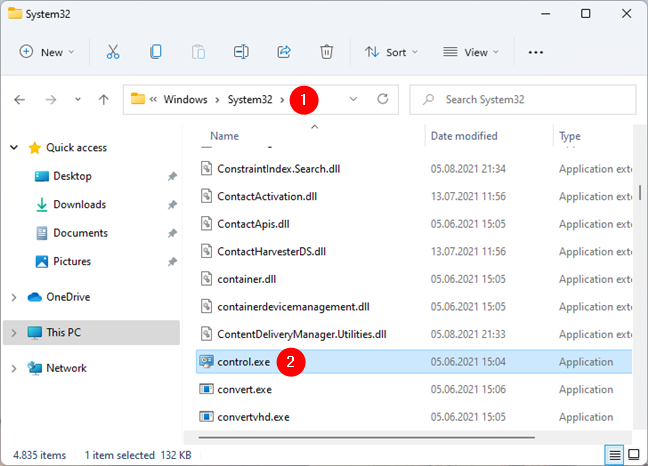
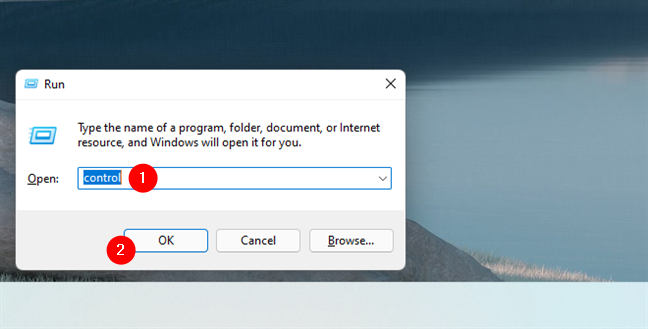
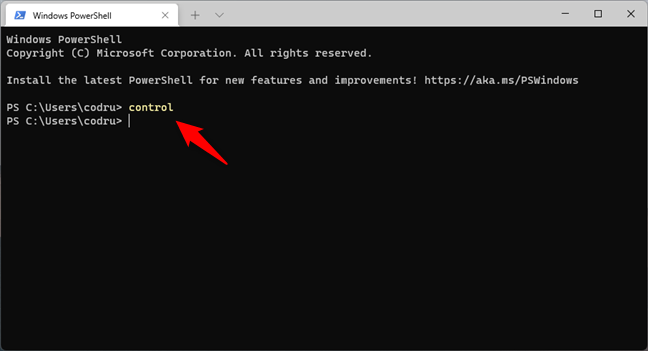

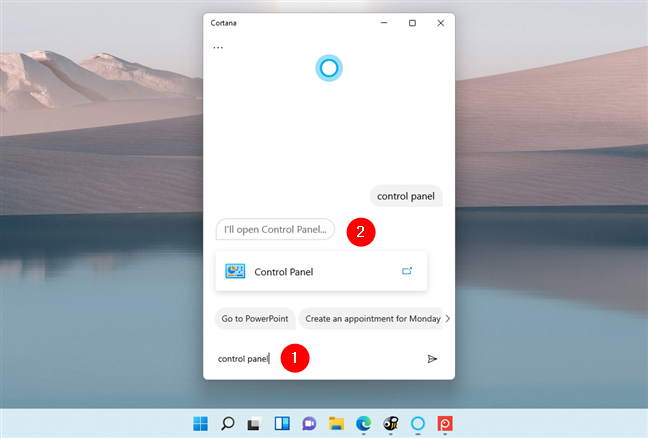
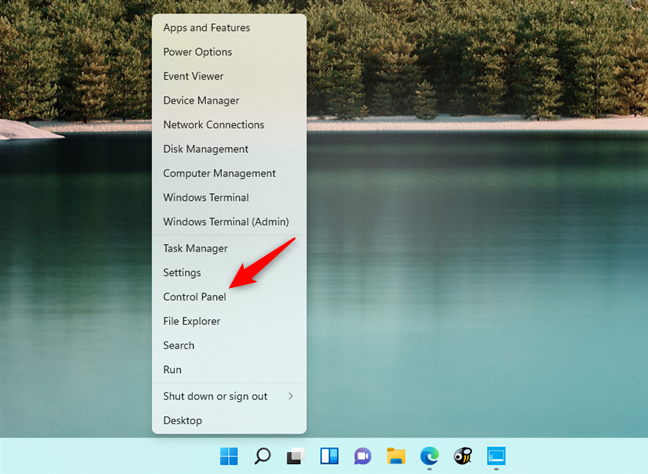
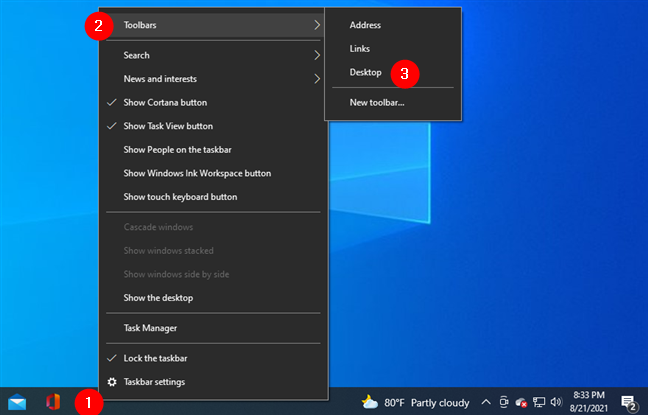
















ทิชา น้องหมู -
โพสต์นี้ทำให้ฉันรู้สึกดีมาก! ขอบคุณจริงๆ ค่ะ ที่แชร์เทคนิคดีๆ
สุรีย์ -
ขอบคุณที่แชร์! จะลองใช้ตามดูนะครับ บางวิธีผมก็ยังไม่รู้เลย
เมย์ น้องเห็ด -
ดีใจที่ เธอแหละมาแบ่งปันวิธีการเปิดแผงควบคุม! เทคโนโลยีมันน่าหลงใหลจริงๆ
จ๊อบควีน -
ไหนลองมาแชร์ประสบการณ์กันว่าใช้วิธีไหนทำงานดีที่สุดของแต่ละคนค่ะ
น้องอิ่ม -
มีหลายวิธีดีจัง! แต่ถ้าผมใช้ Windows 10 จะใช้อันไหนดีหรอครับ?
หมากรุก -
ดีมากเลย! วิธีที่ 2 ง่ายสดๆ และทำได้เร็วมาก ที่สุดเลย
นิโคล -
โพสต์นี้สุดถูกใจมากค่ะ! รู้สึกว่าตัวเองจะเก่งขึ้นกับ Windows ทันที
พงศ์ภานุ -
ขอบคุณสำหรับข้อมูลดีๆ นะคะ! จะนำไปใช้เรียกแผงควบคุมมาลองบ่อยๆ
เจษฎา สุดหล่อ -
ทำไมถึงไม่เคยคิดลองวิธีนี้มาก่อนเลยนะ! ขอบคุณมากที่แบ่งปันครับ
น้องน้ำหวาน -
มีวิธีไหนบ้างที่จะตอบโจทย์การใช้แผงควบคุมสำหรับคนที่ไม่เก่งคอม? อยากให้แนะนำค่ะ
เจนจิรา -
วิธีที่ 10 ชอบมากค่ะ! รู้สึกว่ามันสะดวกและรวดเร็วจริงๆ
อำนาจ -
ใครรู้วิธีที่ดีที่สุดในการใช้แผงควบคุมช่วยบอกทีครับ ขอบคุณครับ
มะปราง -
โพสต์นี้จะเป็นประโยชน์มากสำหรับคนที่ไม่เคยเปิดแผงควบคุมมาก่อนค่ะ!
บอย ฟินแลนด์ -
เพิ่งใช้งาน Windows 11 จะลองทำตามขั้นตอนที่ท่านแนะนำดูนะ!
ณัฐพงษ์ -
ดีมากครับ! อยากเรียนรู้เพิ่มเติมเกี่ยวกับ Windows 11 จะติดตามต่อไป
ชาญชัย -
ดีใจจริงๆ ที่มีโพสต์นี้! เทคนิคเปิดแผงควบคุมทำให้ชีวิตง่ายขึ้นมากเลยครับ
ณัฐชยา -
ขอบคุณสำหรับวิธีต่างๆ ค่ะ ชอบการจัดระเบียบที่มีในโพสต์นี้มากๆ
ต่าย RT -
ชอบมุมมองของคุณในการเขียนบทความนี้มากค่ะ! เห็นด้วยเลย
จุ๊บจิ๊บ -
ดีมากครับ! ผมมักจะหาทางเข้าแผงควบคุมไม่เจอ แต่เดี๋ยวนี้รู้แล้ว
สาวน้อยออแกนิค -
ขอบคุณสำหรับข้อมูลนะคะ! วิธีที่ 5 ใช้บ่อยมากเวลาแก้ปัญหาคอมพิวเตอร์ค่ะ
สายลม -
โพสต์นี้ช่วยให้เข้าใจการเปิดแผงควบคุมได้ง่ายขึ้นเยอะเลยค่ะ ขอบคุณจริงๆ
บีม หนุ่มหล่อ -
เย้! สุดยอดโพสต์! คำแนะนำที่ชัดเจน และเข้าใจง่ายมาก! ขอบคุณค่ะ
น้องแบงค์ เทคโนโลยี -
บทความนี้มีประโยชน์มากๆ เลยค่ะ จะเก็บไว้เป็นคู่มือเลย
ลูกหมู -
โอ้โฮ! วิธีที่ 3 นี่เด็ดมากๆ เลยครับ ผมไม่เคยรู้มาก่อนเลยว่ามีวิธีนี้
มะเหมี่ยว -
วิธีการเปิดแผงควบคุมใน Windows 11 ทำได้ง่ายดีค่ะ ขอบคุณสำหรับข้อมูลนะ!
หนึ่งในล้าน -
เพิ่งรู้ว่ามีหลายวิธีในการเข้าถึงแผงควบคุม ดีใจที่ได้อ่านบทความนี้ครับ